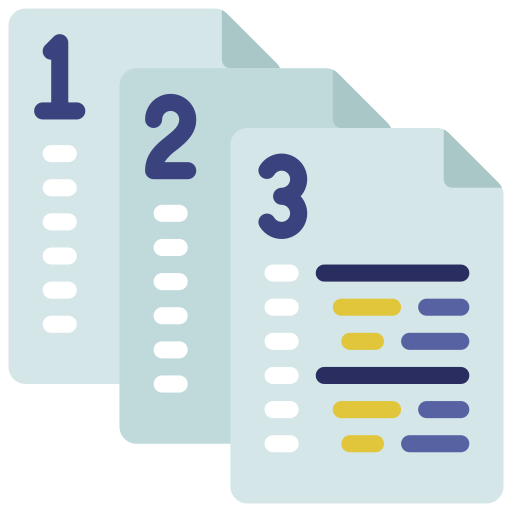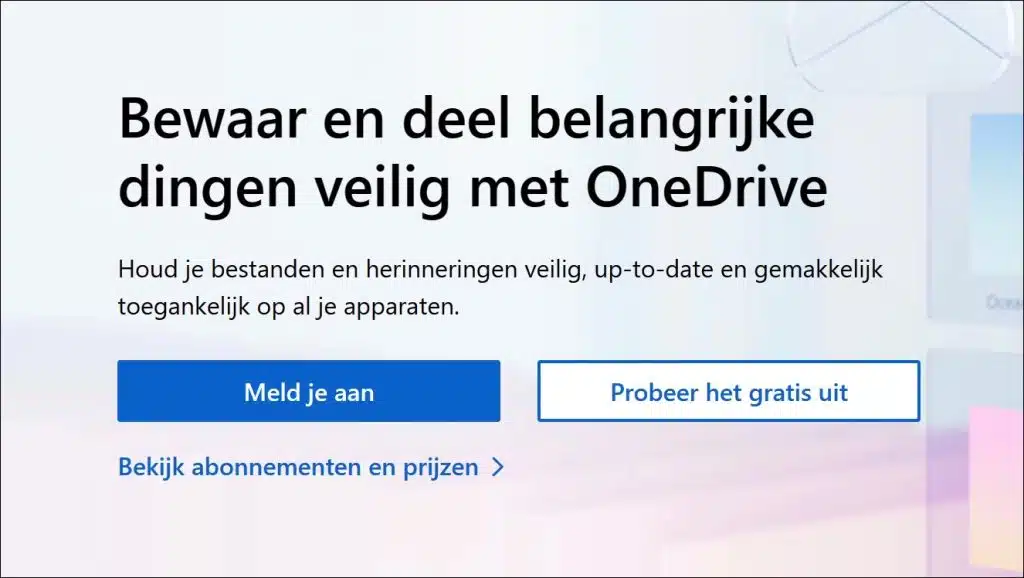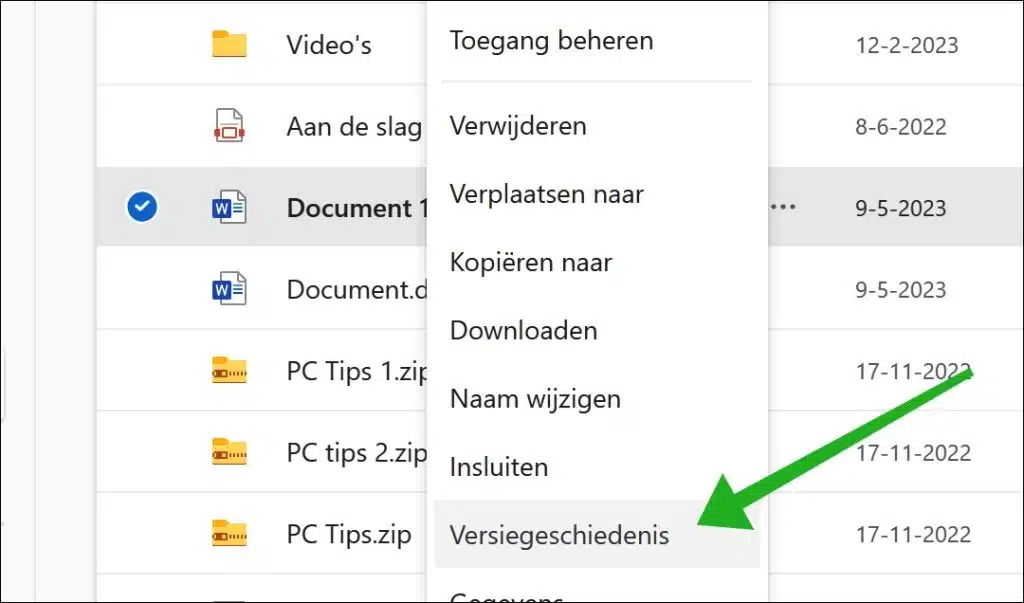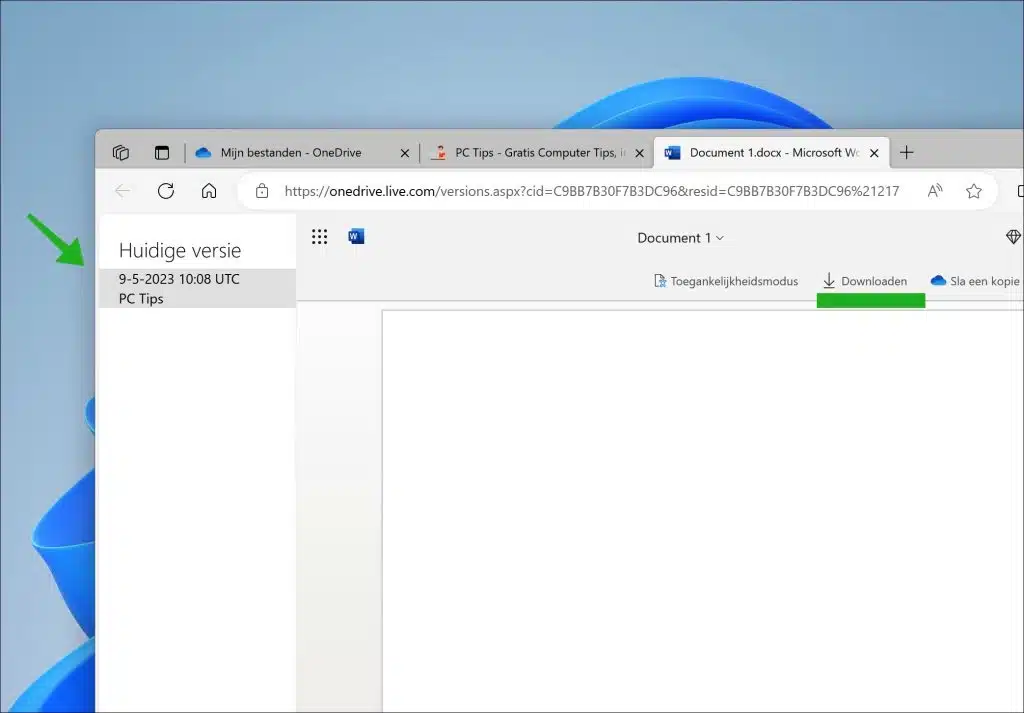Lorsque vous avez configuré OneDrive pour synchroniser les fichiers et les dossiers, vous avez accès à l'historique des versions.
L'historique des versions dans OneDrive est une fonctionnalité qui vous permet d'afficher et de restaurer les versions précédentes de documents, feuilles de calcul, présentations et autres types de fichiers. Ceci est extrêmement utile pour suivre les modifications et annuler les ajustements indésirables. Vous pouvez également l'utiliser pour récupérer des fichiers endommagés.
Lorsque vous modifiez un fichier dans OneDrive, OneDrive enregistre automatiquement plusieurs versions du fichier. Cela se produit généralement à chaque fois que des changements importants sont apportés. Dans l'historique des versions, vous pouvez afficher les versions précédentes du fichier et, si nécessaire, restaurer une ancienne version. Ceci est utile si des erreurs ont été commises dans les versions ultérieures ou si vous souhaitez simplement revenir à l'apparence précédente du fichier.
Récupérer les fichiers endommagés de OneDrive avec l'historique des versions
Pour commencer, ouvrez le Le site OneDrive. Cliquez ensuite sur « Se connecter » pour vous connecter à votre compte OneDrive.
Accédez au dossier où se trouve le fichier que vous souhaitez restaurer avec l’historique des versions. Vous pouvez également le faire via un dossier. Ensuite, faites un clic droit sur le fichier ou le dossier et cliquez sur « historique des versions ».
Sur le côté gauche du menu, vous verrez les versions du fichier. Chaque fois que le fichier est modifié et téléchargé sur OneDrive, une nouvelle version du fichier ou du dossier est disponible. Sélectionnez la version souhaitée et cliquez sur « Télécharger » pour télécharger une copie de ce document sur votre ordinateur.
Vous avez maintenant restauré un ancien fichier ou dossier via OneDrive via l'historique des versions.
Si vous en avez payé un Bureaux Si vous êtes un utilisateur 365, vous pouvez également restaurer plusieurs documents ou dossiers en même temps via OneDrive. Pour ce faire, cliquez sur l'icône d'engrenage en haut à droite. Cliquez ensuite sur « options » dans le menu. En bas à gauche du menu, il est écrit « Restaurer OneDrive ». Il vous permet de récupérer plusieurs fichiers ou dossiers en même temps.
Lire aussi:
- Récupération de fichiers Windows (Winfr.exe) – Récupérer des fichiers
- Fichiers informatiques perdus ? Récupérez-les avec Recuva
- Réparer un document Microsoft Word endommagé
J'espère vous avoir informé de cela. Merci pour la lecture!